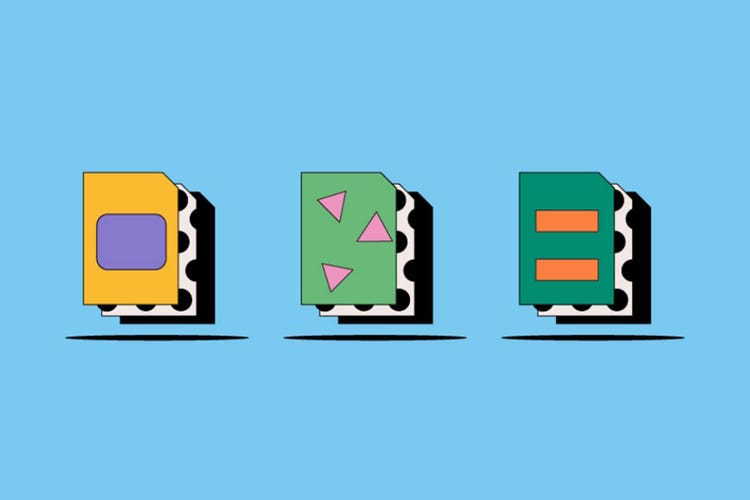デザイン
AIとEPS
EPSとAIはどちらも先駆的ベクターファイル形式であり、Adobe Illustratorで使用される標準的な画像ファイル形式です。どちらもベクターグラフィックに対応していますが、EPSファイルはビットマップ画像も処理できます。この2つのファイル形式の使い方と、他のベクターファイルとの違いを説明します。
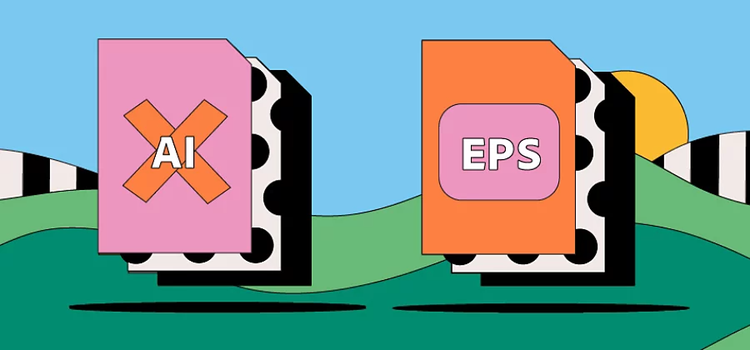
https://main--cc--adobecom.hlx.page/cc-shared/fragments/seo-articles/get-started-notification-blade
EPSファイルとは
EPSはEncapsulated Postscriptの略で、画像、テキスト、デザインなどを保存し、いつでも開いて再編集できるベクターファイル形式です。初期のEPSは、主に高画質印刷やwebページの画像の埋め込みに使用される重要な2D画像ファイル形式でした。
AIファイルとは
アドビがIllustratorのデフォルトのファイル形式として設計したのがAIファイルです。AIファイルは、Illustratorの機能を最大限に活用でき、特にベクター画像を扱う際に有効です。AI画像ファイルには多数の情報と詳細が含まれているため、作成後のアートワークの編集に最適です。各AIファイルには、ビジュアルを作成および編集するためのキャンバスのような空間であるアートボードをいくつでも含めることができますが、ファイル自体は1ページに限られます。
AIファイルとEPSファイルの違い
EPSファイルはAIファイルよりも古くからあり、サイズが大きく、柔軟性があります。逆にAIファイルは、EPSファイルよりサイズは小さくても、より詳細な情報が含まれます。ファイルサイズを管理するには、AIが適しているでしょう。AIファイルはベクターのみをサポートし、編集が容易で互換性が高いため、多くの人がEPSファイルを合理化および簡略化したサブセットと見なしています。
当初はEPSファイルの方がAIよりも互換性が高いファイル形式でしたが、ソフトウェアプログラムが進化して対応ファイルの数が増えるにつれ、AIファイル形式の方が利用しやすくなりました。AIとPDF間に強力な互換性があることも、AIの方がEPSよりも開きやすい理由のひとつです。
EPSとAIの歴史
1987年に初登場したAdobe Illustratorは、瞬く間に代表的なグラフィックデザインソフトウェアとなりました。初期のIllustratorでは、標準ファイル形式としてEPSが採用されていました。しかし、Illustrator 9.0のリリース時からは、次第にEPSファイルからPGFファイルに移行し、その後、AIファイルになりました。
現在は、EPSとAIのどちらのファイルでも簡単なものから複雑な図面、イラスト、デザインまで作成できますが、アドビユーザーの多くはIllustrator専用のファイル形式であるAIを利用しています。
ベクターとビットマップ
ビットマップ画像は、ピクセルのマップです。色分けされた各ピクセルが大きなグループに組み合わされると、大きく精細な画像ができます。しかし、ピクセルベースの画像は、大量のピクセルで構成されているため、サイズの変更は容易ではありません。ピクセルベースの画像を意図した以上の大きさに拡大すると、新しいサイズで画質を維持するためのピクセル数が足りなくなります。
ベクターグラフィックは、点、線、円弧、曲線、多角形で構築されるジオメトリと数学的な比例関係を利用して画像を作成します。基礎となる線や形状の比率はサイズを変更しても変わらないため、拡大縮小に向いています。
EPSファイルは、ビットマップ画像とベクター画像の両方を処理できますが、AIファイルはベクターにのみ対応しています。
画像の複雑さ
正確性、品質、スケーラビリティを必要とするプロジェクトでは、多くのデザイナーがベクター形式を好んで使います。ベクターファイルの場合、名刺サイズに縮小しても看板サイズに拡大しても、同じ高品質な表示を得ることができるからです。加えてAIファイルには、情報量が多く、画像データの詳細が多く保持されているため、編集しやすいというメリットがあります。
アートワークでは、AIファイルはEPSファイルよりも複雑な画像を扱うことができます。AIファイル形式にはひとつのページにすべての画像データと多くの様々なアートボードが含まれ、操作しやすいのが特徴です。
透明機能
透明機能に対応しているのもAIファイルの利点です。レイヤーとともに透明機能を利用してアートワークを構築し、様々な背景の上にデザインをシームレスに表示する必要がある、webページのロゴなどに使用します。
使用例
EPSファイルの当初の目的は、webサイトに画像を埋め込み、高度なグラフィックを印刷することでした。Web表示の用途では今はEPSに代わって、JPEG、GIF、およびPNGが使われています。しかし、複雑なグラフィックや高解像度の要素を含む画像を印刷するときは、現在でもEPSが有効です。
AIファイルは、特にクリーンでシャープなラインを持つ、小さいグラフィック用に人気があります。ロゴ、アイコン、ポスター、プリントなどによく使用されます。Illustratorは、フォントを作成するタイポグラフィデザインにも適し、AIファイルはフォントを正確に表示できることで知られています。
今後の展望
EPSと置き換わり、AIファイルが主流になってきています。今でもEPSファイルは使用されていますが、同じ種類のデザインやイラストはAIファイルでも簡単に作成できます。Adobe Illustratorのデフォルトのネイティブ形式であるAIファイルの普及は今後も続くと考えられます。
JPEGをEPSに変換するにはどうすればよいですか?
Adobe Photoshopを使って、ラスターベースのJPEGファイルをベクターベースのEPSに変換する手順は以下のとおりです。
- Adobe Photoshopを開き、ファイル/開くを選択します。
- コンピューターからJPEGファイルを選択します。
- ファイル/名前を付けて保存を選択します。
- 「ファイルの種類」のドロップダウンメニューから「EPS」を選択して、「保存」をクリックします。
- EPSのオプションパネルで設定を選択します。
- 「OK」をクリックして書き出します。
PDFをAIに変換するにはどうすればよいですか?
Illustratorを使ってPDFをAIに変換する手順は、以下のとおりです。
- Illustratorを開きます。
- ファイル/開くを選択し、PDFを選択します。
- ファイル/別名で保存を選択します。
- 「ファイルの種類」ドロップダウンで「AI」を選択します。
- 「書き出し」を選択します。